图老师电脑网络栏目是一个分享最好最实用的教程的社区,我们拥有最用心的各种教程,今天就给大家分享Photoshop设计简约大方的钟表ICON图标的教程,热爱PS的朋友们快点看过来吧!
【 tulaoshi.com - PS 】
老规矩,我们先来分析分析,分析真的很重要啊,机械的临摹作用不大,要学会分析,先来看看这个icon,我们可以把它分成三部分,底板一部分,中间的表盘一部分,指针一部分,用到的图层样式也不多,斜面浮雕、内阴影和投影相信大家都能看出来,这么一分析,我想信绝大多数童鞋都能做到,分析完了发现难度降低50%有木有。
(本文来源于图老师网站,更多请访问https://www.tulaoshi.com/ps/)教程源文件:立体质感的钟表ICON图标教程源文件
效果图:
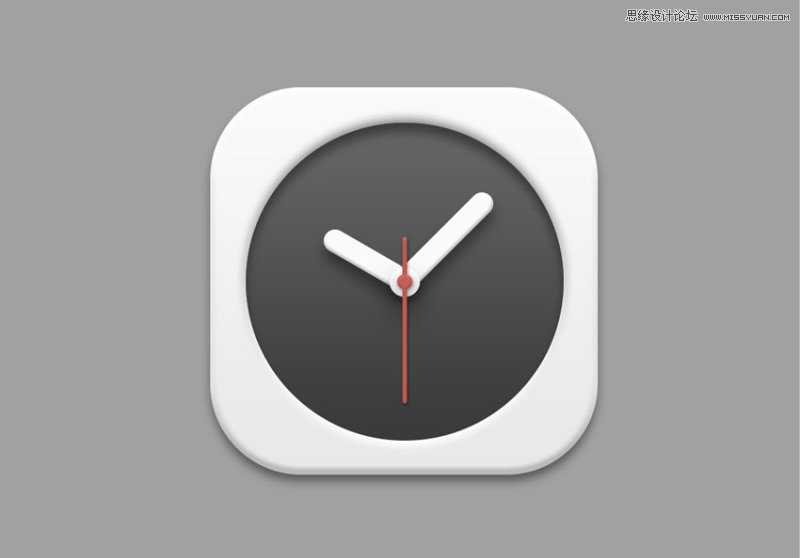
下面开始制作:
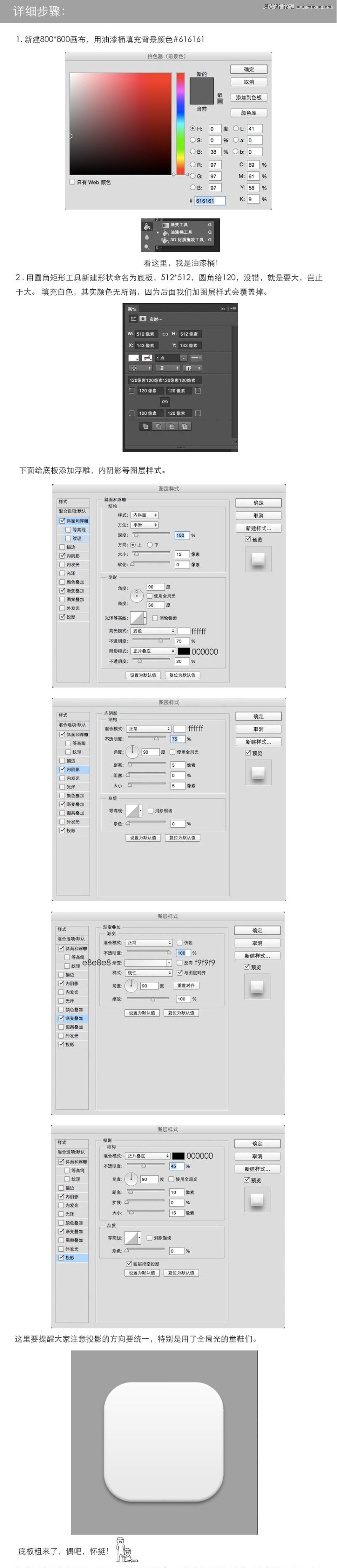
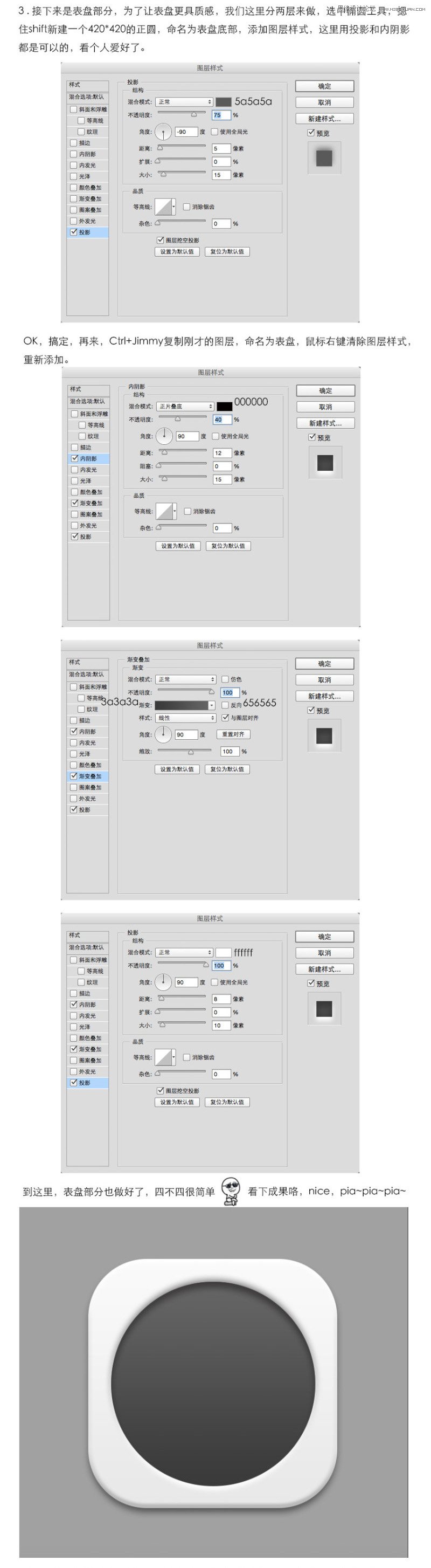
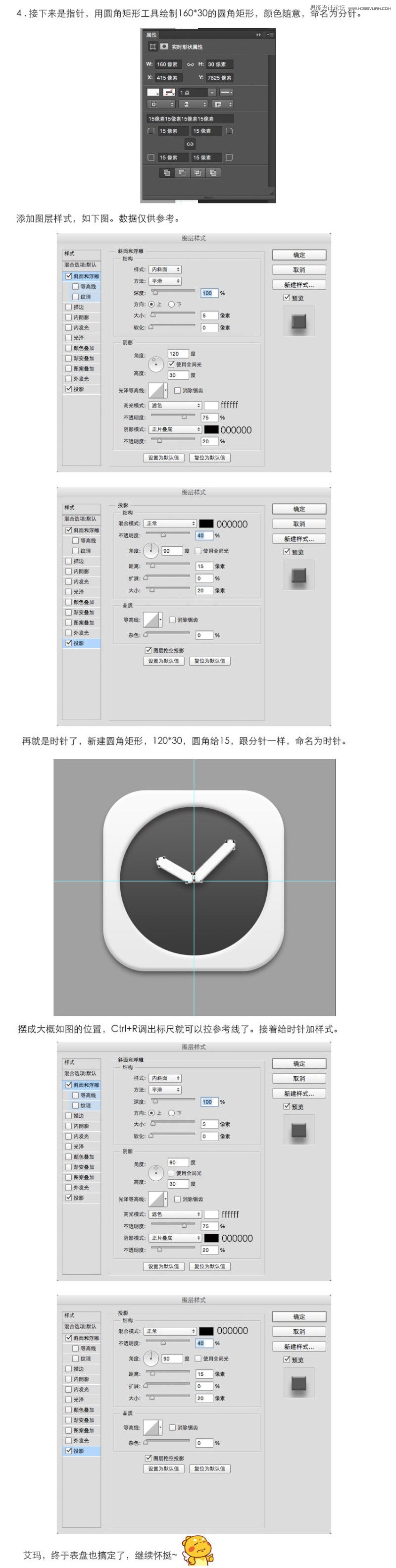
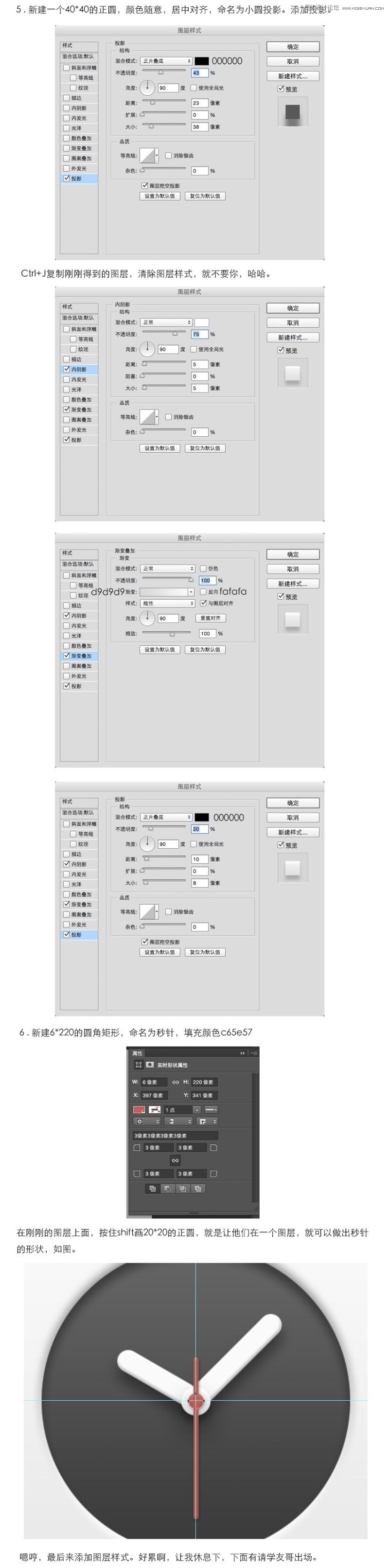
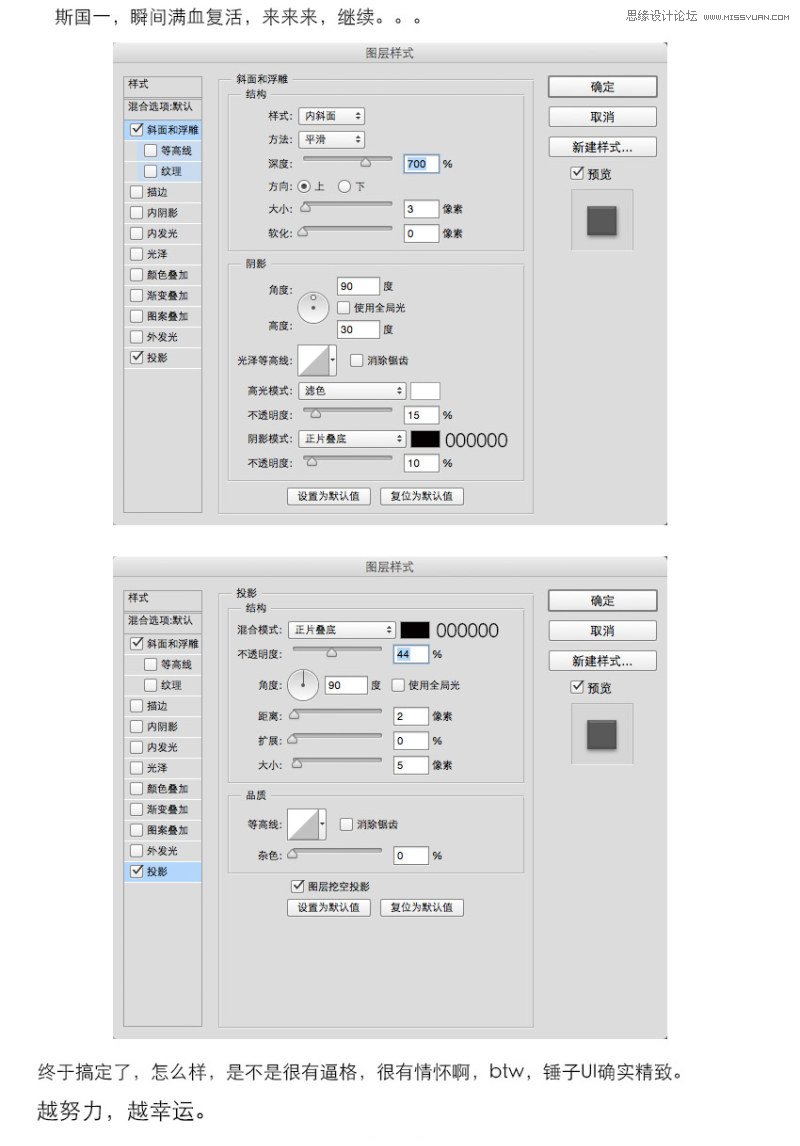
最终效果
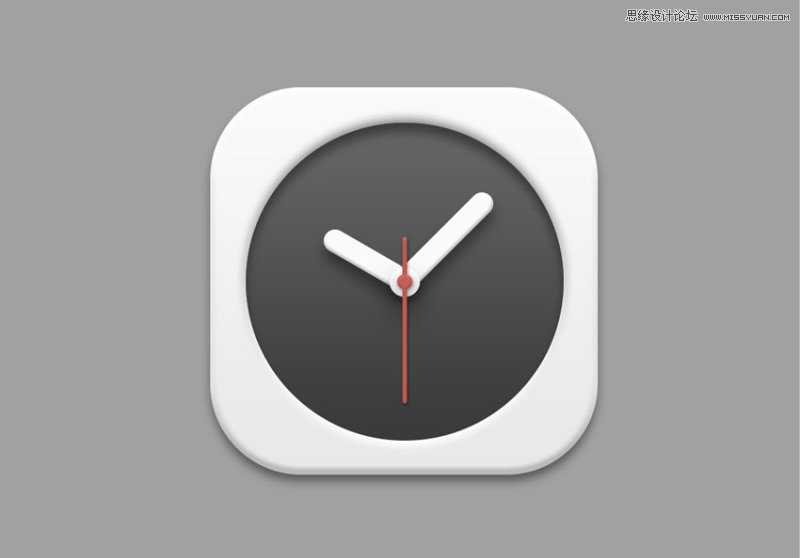
来源:https://www.tulaoshi.com/n/20160215/1564510.html
看过《Photoshop设计简约大方的钟表ICON图标》的人还看了以下文章 更多>>